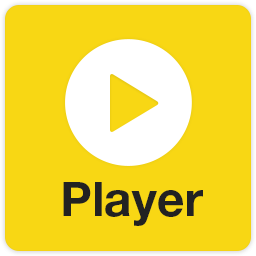
-
PotPlayer Dev64位绿色版
大小:38M语言:38M 类别:视频工具系统:WinXP/Win7/Win10
展开
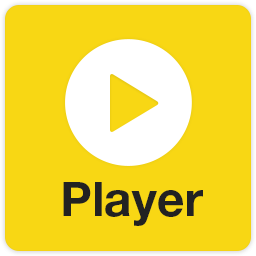
PotPlayer 64位绿色版是一款高清视频播放器,它的前身是著名的KMPlayer,可以播放大多数主流的视频、音频文件,并不需要额外安装第三方解码器,强大的定制性与扩展能力让它成为播放高清影片的不二之选。
PotPlayer内置强大的解码器,启动速度快,播放过程稳定,对付高清大片没有任何问题,对字幕的支持也很不错,再加上给力的各种皮肤以及相应的Direct3 D9皮肤机制让其在同一款皮肤下的播放形式有了更多一层的表现力,可塑性极强。普通用户无需安装第三方解码器即可播放主流格式的视频文件,支持BD和MKV大视频文件的播放。
初次使用potplayer播放器设置
点击打开potplayer ,以下设置可以让potplayer变得非常简洁(只适合win7),如果是XP系统,则选择“使用窗口化图层”
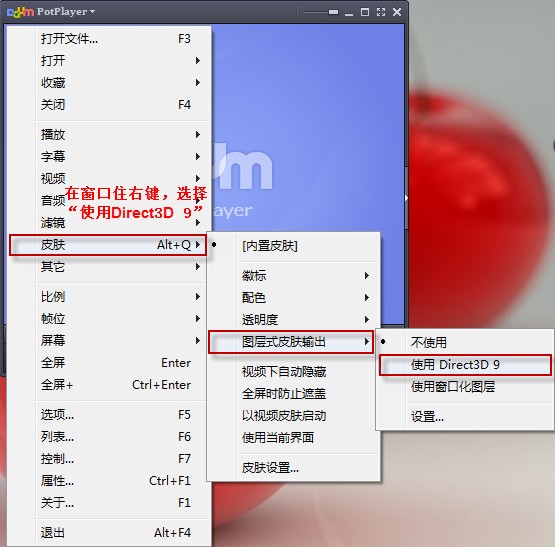
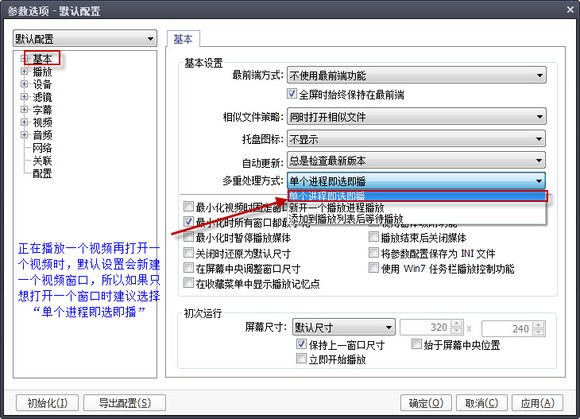
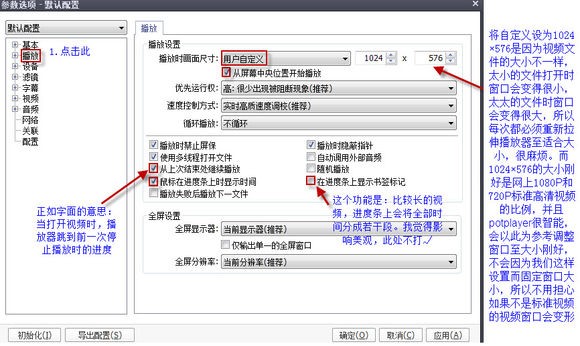
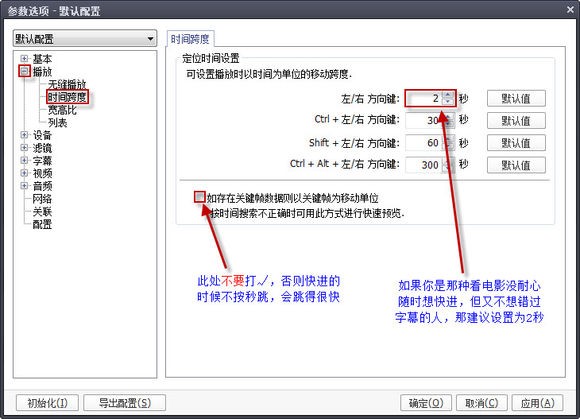
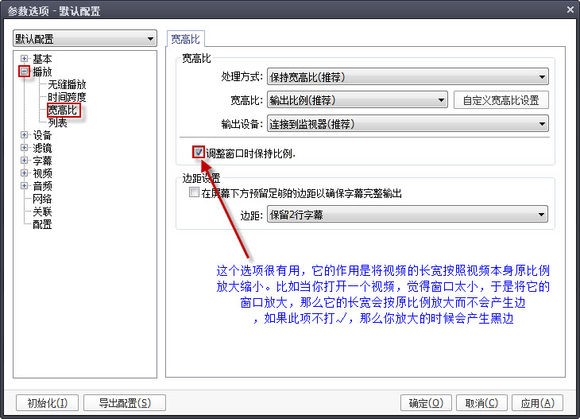
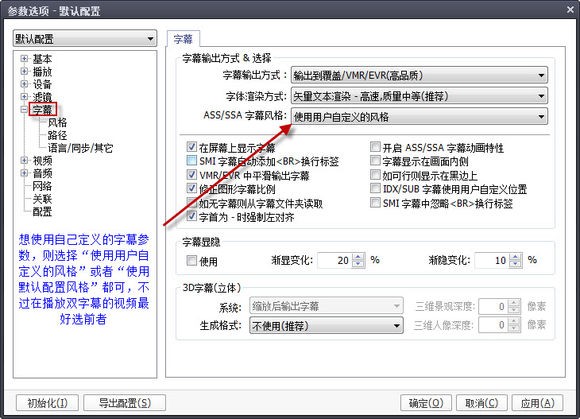
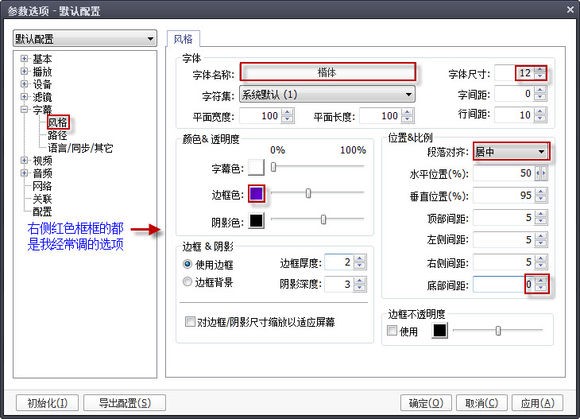
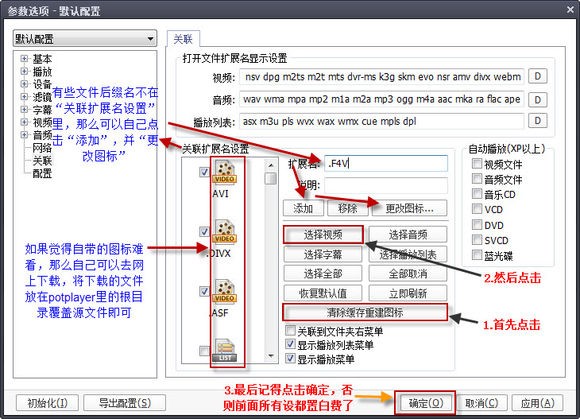
这是一款多功能强大的视频播放器,可以用来在电脑上看电视直播,软件本身没有直播源,需要自己下载导入。
导入方法:把直播源拖进PotPlayer软件窗口即可

PotPlayer怎么视频截图?
1、下载安装potplayer中文绿色版,之后双击打开运行,然后点击右上角的菜单选项,接着在弹出的的快捷菜单中选择“视频”——“图像截取”——“截存当前实画面”选项可以看到,截图的快捷键是ctrl+alt+e;
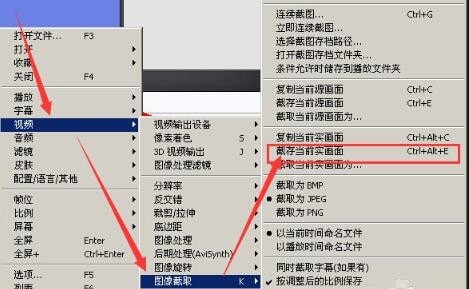
2、接着返回我们播放的视频界面,看到自己喜欢的画面直接按下截图快捷键即可,也可以自定义快捷键。

3、最后我们可以还打开刚刚我们的菜单“视频”——“图像截取”点击选择”打开截图存档文件夹“选项,点击打开就会看到我们的截图源文件了。你也可以点击菜单中的”选择截图存档路径“自定义设置截图存放位置也行,这个看自己的需求了。
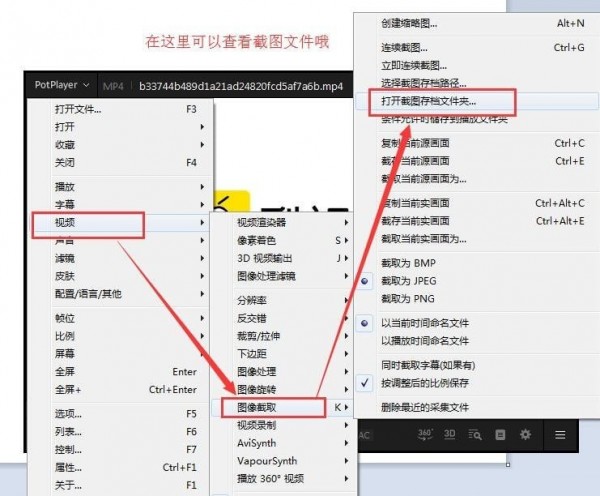
PotPlayer怎么倍速播放?
想调节potplayer视频播放速度,你可以点击右下角的设置按钮,之后就会弹出一个”控制窗口“。然后鼠标点击切换至”播放“选项卡,在这里我们就可以设置播放速度了。可以减慢、加快或以默认等三种播放速度选择,想加速播放就点击一下”加快“选项就可以了。是不是很简单啊,如果还需要调节再次打开控制窗口设置就好了。
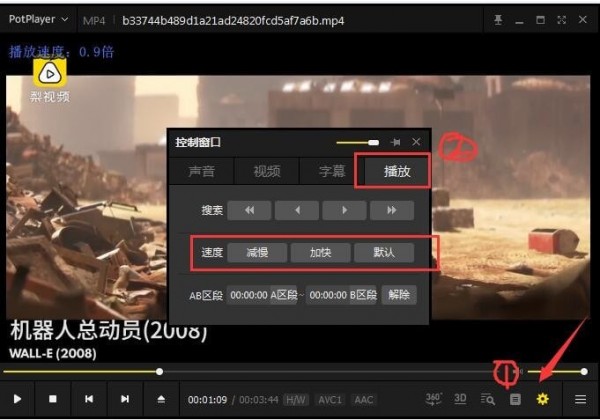
1.支持32位和64位系统。
2.内置硬件加速解码,支持MPEG1/2(IDCT/MoComp),WMV2(MoComp),WMV3(IDCT/MoComp),VC-1(IDCT/MoComp/VLD),H.264/AVC1(VLD)。
3.内置 E_AC3 音频解码。
4.网络流媒体播放支持。
5.播放H264、VC1、MPEG I \ II TS \ PS 等编码,只要使用设定内建硬解都可顺利硬解,不用其它解码器。
6.可以较完整的支持 ASS\SSA 字幕,不会发生 KMP 中字幕被截断的问题,但依然支持不完全。
7.程序支持在 win8.1、win8、win7、win2003、winxp 上运行。
8.集成四枚简约皮肤:ios7 style white(默认)、zetro、metr 2.1-fin。
9.集成三枚简约风格关联图标,几乎囊括所有媒体文件格式。
10.安装过程中自动关联常用视频文件,自动备份系统中的原有关联,与播放器本身的关联方案完美兼容。
11.卸载过程中自动恢复安装时备份的原有关联信息。
12.单个进程即选即播,记忆播放位置,最小化后暂停播放。
加载全部内容

腾讯视频播放器109M67667人在玩看电影、看电视、看动画、看综艺节目用什么...
下载
年轻母亲2中文字幕16M61740人在玩韩国片子很多大受好评,这个不知道怎样,看...
下载
Bandicam绿色便携版16M51321人在玩三大视频录制神器你知道都有什么吗?Ban...
下载
koznak tv PC版客户端18M31544人在玩维吾尔族是我国的少数民族,而且有着自己的...
下载
阿凡达2中文字幕srt文件26K24243人在玩小编不是很喜欢看电影,最近有什么大片也一...
下载
会易通4G版15M19290人在玩很多时候想要开会,却人员不齐怎么办,试试...
下载
爱剪辑2018永久免费版318M17990人在玩爱剪辑怎么去掉片头?这你还问我啊,爱剪辑...
下载
昏厥的蒂法2欺凌蒂法视频2M13324人在玩昏厥的蒂法2图片截图也是有很多朋友都需要...
下载
狸窝qlv格式转换为mp4免费版12M13215人在玩狸窝qlv格式转换为mp4免费版是一款功...
下载
webex官方版25M12455人在玩难免生意人会去差,但是有会的话就得用we...
下载